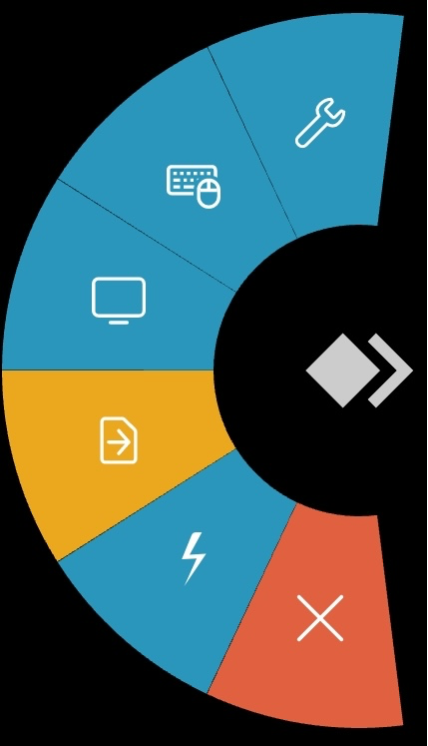AnyDesk는 로컬 엔드포인트와 원격 엔드포인트 간에 파일을 전송할 수 있는 다양한 옵션을 제공합니다. 이는 "파일 관리자" 세션 또는 원격 제어 세션 내의 "파일 전송"을 통해 수행할 수 있습니다.
파일 관리자
전용 파일 관리자 기능은 현재 Windows, macOS 및 Linux에서 사용할 수 있습니다.
대화형 세션과 병렬로 실행하거나 전용 파일 관리자 세션을 통해 실행할 수 있습니다.
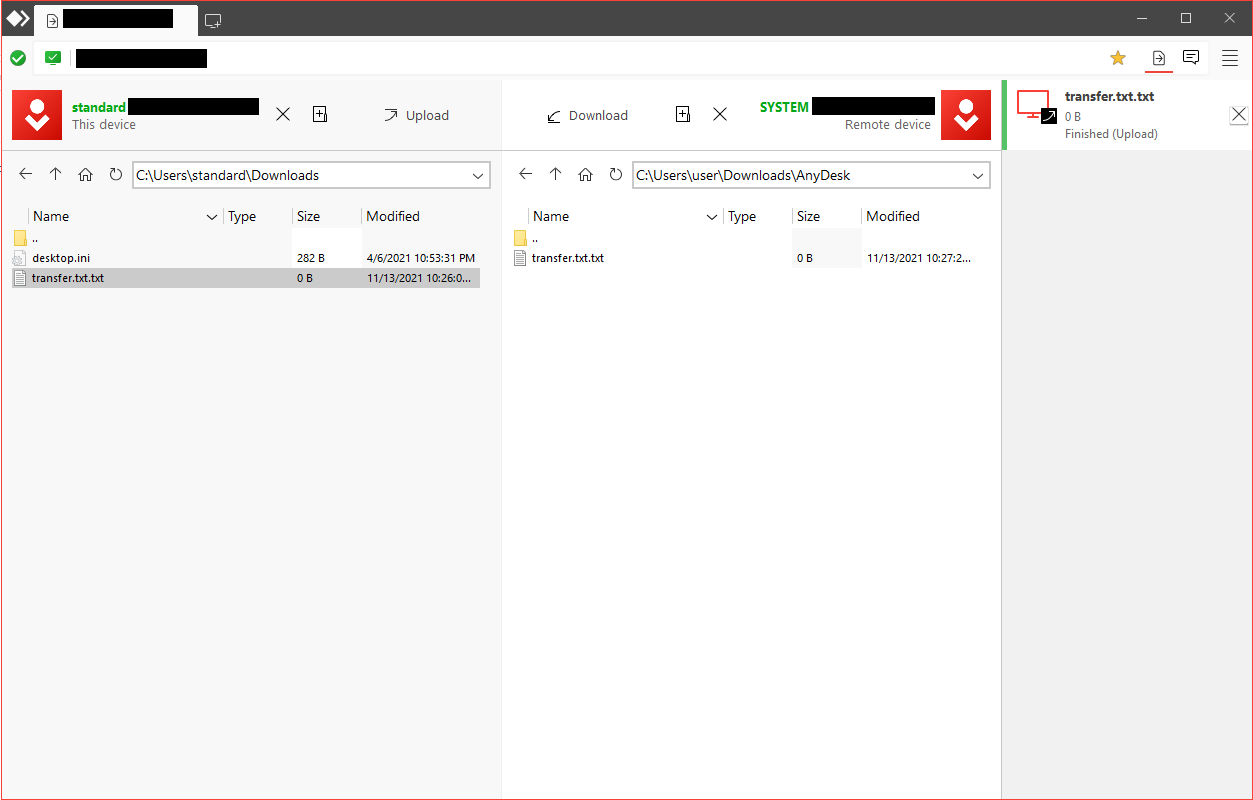
업로드: 선택한 파일을 해당 디렉토리로 전송
다운로드: 원격 장치에서 선택한 파일 검색
이 장치는 다음과 같습니다. 현재 디렉토리, 항상 왼쪽에 표시됨
원격 장치: 파트너 디바이스의 현재 디렉토리, 항상 오른쪽에 표시됨
디렉터리: "위쪽 화살표" 및 "이중 점 폴더"(항상 제목)는 "원격 주소 입력" 필드의 상위 디렉토리 ![]() 아이콘으로 변경됩니다. 이 모드를 사용하면 연결 사용자는 파일을 전송할 수 있는 기능만 있으며 원격 장치의 그래픽 사용자 인터페이스로 전환할 수 없습니다.
아이콘으로 변경됩니다. 이 모드를 사용하면 연결 사용자는 파일을 전송할 수 있는 기능만 있으며 원격 장치의 그래픽 사용자 인터페이스로 전환할 수 없습니다.
또는 즐겨찾기, 최근 세션, 검색 또는 주소록에서 타일을 마우스 오른쪽 버튼으로 클릭하고 "파일 찾아보기"를 선택할 수 있습니다.

대화형 원격 제어 세션 중에 파일 관리자를 사용하려면 AnyDesk 도구 모음에서 시작하기만 하면 됩니다.
이 보기에 있는 동안 전송되고 편집된 파일의 기록은 수락 창에서 찾을 수 있습니다.
파일 전송
AnyDesk는 텍스트와 파일 모두에 적용할 수 있는 로컬 엔드포인트와 원격 엔드포인트 간에 클립보드를 동기화하는 기능을 제공합니다.
이 기능은 모든 주요 플랫폼에서 제공하는 "복사 및 붙여넣기" 기능을 통해 제공됩니다. 현재 AnyDesk를 사용하여 지원되는 두 가지 방법이 있습니다.
단축키 사용 - 예:
원격 엔드포인트에서 하나 이상의 파일을 선택하고,
단축키 CTRL+C를 사용하여 파일을 복사하고,
로컬 엔드포인트에서 폴더를 열고,
단축키 CTRL+V를 사용하여 파일을 로컬 엔드포인트로 전송합니다.
상황에 맞는 메뉴 사용 - 예를 들면 다음과 같습니다.
로컬 엔드포인트에서 하나 이상의 파일을 선택하고,
선택한 파일을 마우스 오른쪽 버튼으로 클릭하고 "복사"를 선택하여 파일을 복사하고,
원격 엔드포인트에서 폴더를 엽니다.
폴더의 빈 영역을 마우스 오른쪽 버튼으로 클릭하고 "붙여넣기"를 선택하여 파일을 로컬 엔드포인트로 전송합니다.
파일 전송 비활성화
클립보드 전송을 비활성화하려면 다음을 비활성화합니다.
"내 컴퓨터의 클립보드에 액세스"
및 "내 컴퓨터의 클립보드에 액세스하여 파일 전송"
설정(Settings) > 보안(Security) > 권한(Permissions) > 권한 프로필(Permission Profile)에서 비활성화하려는 프로필의 경우.
첫 번째 옵션은 텍스트와 파일 모두에 대해 양방향으로 클립보드 동기화를 비활성화하고 두 번째 옵션은 클립보드를 사용한 파일 전송만 비활성화합니다.
원격 엔드포인트의 수락 창에서 파일 전송을 일시적으로 사용하거나 사용하지 않도록 설정할 수 있습니다.
로컬 엔드포인트에서 AnyDesk 도구 모음의 권한에서 파일 전송을 일시적으로 활성화하거나 비활성화할 수 있습니다.
MacOS를 사용한 파일 전송
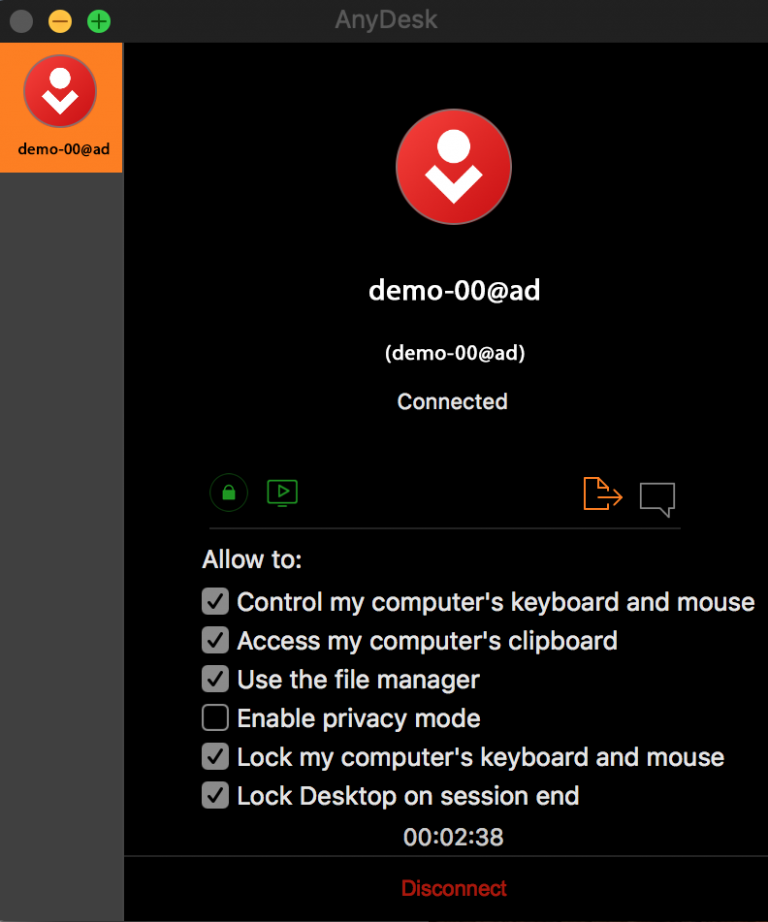
하나 이상의 파일을 macOS 엔드포인트에 복사할 때 보류 중인 파일 전송 요청이 원격 엔드포인트에 표시됩니다. 전송된 파일에 액세스하려면 AnyDesk 도구 모음에서 빨간색 파일 아이콘을 클릭하거나 수락 창에서 주황색 파일 전송 아이콘을 클릭하면 전송된 파일과 함께 macOS Finder 창이 나타납니다.
Linux를 사용한 파일 전송
Linux 디바이스로의 파일 전송은 Linux 디바이스가 로컬 엔드포인트인지 원격 엔드포인트인지에 따라 동작이 다릅니다.
로컬 엔드포인트
원격 엔드포인트에서 로컬 Linux 기반 엔드포인트로 하나 이상의 파일을 전송하려면 다음을 수행합니다.
원격 엔드포인트로 전송하려는 파일을 복사합니다.
기본 파일 탐색기는 전송된 파일과 함께 로컬 Linux 엔드포인트에 나타납니다.
원격 엔드포인트
로컬 엔드포인트에서 원격 Linux 기반 엔드포인트로 하나 이상의 파일을 전송하려면 다음을 수행합니다.
로컬 엔드포인트로 전송하려는 파일을 복사합니다.
원격 Linux 엔드포인트에서 수락 창을 열고 "파일 전송" 탭으로 이동한 다음 "파일 수락"을 클릭합니다.
기본 파일 탐색기 창은 전송된 파일이 있는 원격 Linux 엔드포인트에 나타납니다.
Android로 파일 전송
Android 장치에서 데스크톱 기반 플랫폼으로 파일을 전송합니다.
- 세션 메뉴 > 작업 > 원격 장치로 파일 전송
- 전송할 파일 선택
- 원격 데스크톱 기반 플랫폼에서 파일 탐색기를 열고 원하는 전송 위치로 이동합니다
- 전송 위치 영역을 마우스 오른쪽 버튼으로 클릭하고 "붙여넣기"를 선택합니다.
원격 데스크톱 기반 플랫폼에서 Android 장치로 파일을 전송합니다.
- 원격 데스크톱 기반 플랫폼에서 상황에 맞는 메뉴 또는 바로 가기를 사용하여 Android 장치로 전송하려는 파일을 복사합니다
- 세션 메뉴 > 작업 > 원격 장치에서 파일 다운로드
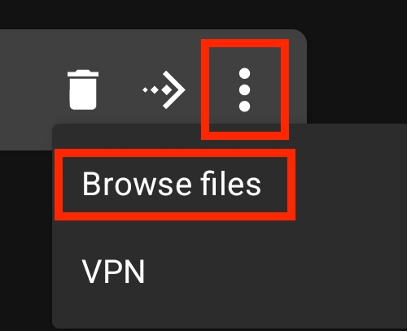
Android용 AnyDesk 7.0.0에는 파일 관리자 기능이 도입되어 사용자가파일 전송 세션을 생성할 수 있습니다. 파일 전송 세션을 시작하려면 원격 주소 필드에 AnyDesk 주소를 입력 하고 점 3개 메뉴를 탭한 다음 파일 찾아보기를 선택하기만 하면 됩니다.
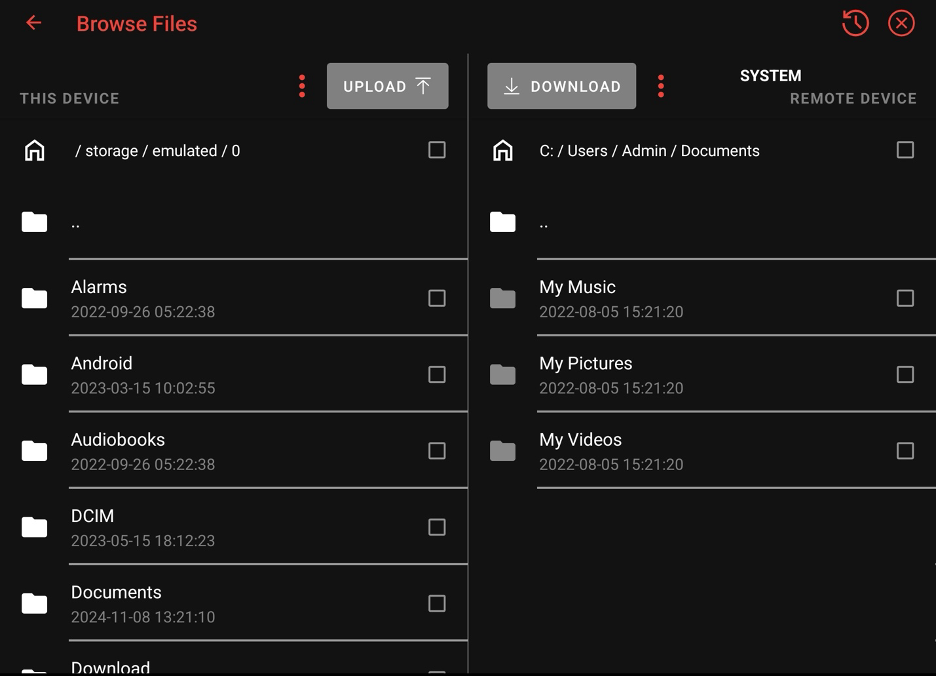
데스크톱 플랫폼과 마찬가지로 이 기능을 사용하면로컬 Android 장치와 원격 엔드포인트 간에 파일 및 폴더를 전송하고 관리할 수 있습니다.
AnyDesk 5.1.0 이상의 경우 iOS와 비 iOS 운영 체제 간의 파일 전송이 가능합니다.
현재 tvOS 장치와의 파일 전송은 불가능합니다.
iOS 기기에서 iOS가 아닌 기기로 파일 전송:
- Apple File 응용 프로그램 내에서 전송하려는 파일에 대해 "공유" 작업을 사용하고 "더보기"를 선택한 다음 "AnyDesk"를 선택합니다.
- AnyDesk 5.2.0부터 이 AnyDesk에 공유 기능은 Apple 사진 애플리케이션에서도 사용할 수 있습니다.
- AnyDesk는 파일을 전송하려는 AnyDesk-ID를 입력하거나 선택할 수 있는 곳을 자동으로 엽니다.
- 원격 컴퓨터가 AnyDesk 연결을 수락한 후 원하는 저장 위치로 이동하여 하단의 빨간색 막대를 눌러 파일을 전송할 수 있습니다.
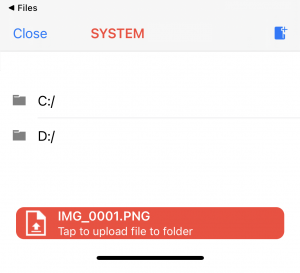
iOS가 아닌 기기에서 파일을 검색합니다.
- iOS 기기에서 파일을 검색하려는 기기의 AnyDesk-ID/별칭을 입력합니다.
- "연결" 버튼을 누르고 있으면 정기적으로 "연결"할 것인지 아니면 파일 전송 세션을 시작할 것인지 묻는 메시지가 나타납니다.
- 원격 장치가 연결을 수락하면 iOS 장치가 파일 탐색기 보기로 전송됩니다.
- 검색하려는 파일을 선택하고 화면 하단의 빨간색 다운로드 버튼을 누릅니다.
- iOS 기기에서 다운로드한 파일을 저장할 위치를 선택합니다.